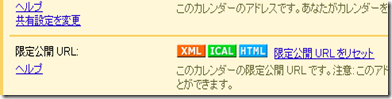【iPod touch】メール/連絡先/カレンダーのGoogle Apps同期設定
iPod touchとgoogleのサービスを同期するためのメモ。
「Google Sync」というサービスを使うとできる。iPod touchでのやり方はここを参考に。独自ドメインの場合も基本的に変わらない。
設定→メール/連絡先/カレンダー→アカウントの追加→Exchageを選択。
- 「メール」には任意に分かりやすい名前を入力
- 「ユーザ名」はGmailおよび独自ドメインのメールアドレスを入力。「パスワード」も同様
- 「ドメイン」は未入力
- 「サーバ」は「m.google.com」を入力
これで同期完了。Exchangeの設定は1つしかできないのでgmailアカウントとgoogle appsを使い分けている場合はどちらを設定するか悩む(←私)。
私の場合は独自ドメインのアドレスを設定して、gmailアカウントはカレンダーだけ参照設定するようにした。
カレンダーを参照設定するには、
設定→メール/連絡先/カレンダー→アカウントの追加→その他→照会するカレンダーを追加を選択。
限定公開URLのICALアドレスを入力すれば完了。ICALアドレスをメールで送ってiPod touchでみると「照会するカレンダーとして追加しますか?」と聞いてくれるのでこっちの方が楽かも。
「日本の祝日」をとりあえず設定しておくといいかも。icalアドレスはこちら。
Goolgeの連絡先(Google Contacts)をメンテナンスするようにしようかな。
少しずつiPod touchが使いやすくなってきた。
(2011/03/11 追記)
「日本の祝日」はicalで指定しなくてもGoogle calendarの管理画面から追加できる。あと、ipod touchでデフォルトカレンダー以外を表示する場合はGoogle Syncを英語版にすることで同期できることを知った。こちらのブログを参考に。
- iPod touchのsafariでhttp://m.google.com/syncにアクセス
- 言語をEnglish(US)に変更
- 同期するデバイス → 同期するカレンダーを選択